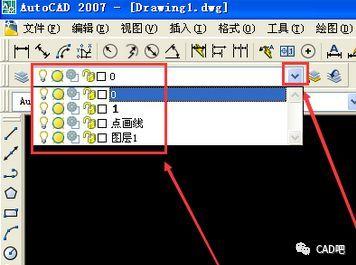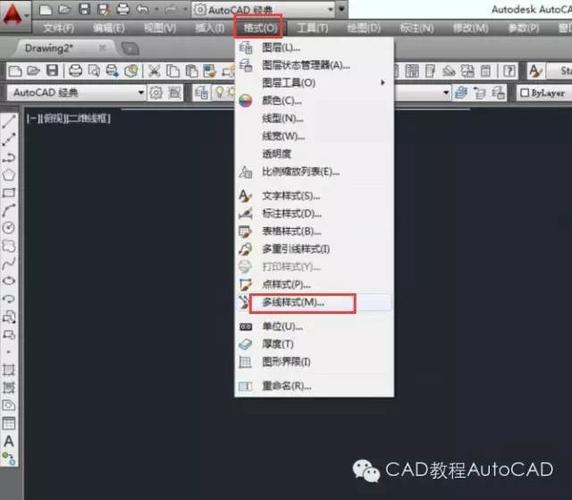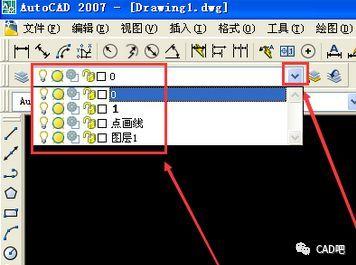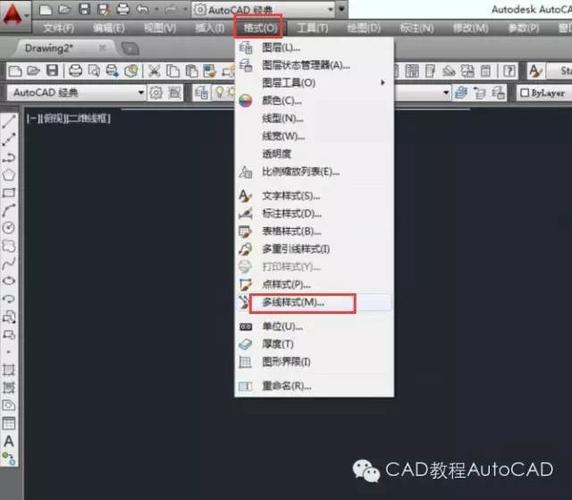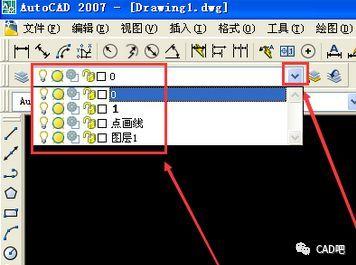
在CAD绘图中,图名下方的横线是一个常见的图形元素,用于提升图纸的整体美观度和专业性。添加这样的横线可以使图纸更加清晰明了,并且提供了方便阅读和查找相关信息的线索。要在CAD绘图中添加图名下方的横线,可以按照以下步骤操作:1. 打开CAD软件并加载需要编辑的图纸文件。2. 在CAD界面的顶部工具栏上,找到“绘图”选项,并点击打开绘图工具栏。3. 在绘图工具栏上,寻找并选择“直线”工具。这通常是一个图标,可以看到一个竖直的线段和一个水平的线段。4. 在图纸的底部,通过鼠标点击指定一个起始点,此处是横线的起始位置。5. 移动鼠标至图纸的另一侧,通过再次点击确定横线的结束位置。6. 此时,应该看到一条表示图名下方的横线出现在CAD绘图中。可以根据需要调整横线的长度和位置,以确保它的长度适当且与图纸的大小相符。7. 如果需要进一步优化横线的外观,可以调整横线的线型和线宽等属性。这些选项通常可以在CAD软件的顶部或侧边栏中找到,具体位置可能因软件版本而异。8. 在完成所有调整后,最后一步是保存图纸。可以选择“文件”选项,并选择“保存”或“另存为”,然后指定保存的位置和文件名。总结起来,通过在CAD绘图中添加图名下方的横线,可以提升图纸的可读性和专业性。使用CAD软件中的绘图工具和调整选项,可以轻松地插入并自定义这样的横线。在进行绘图时,不要忘记保存你的工作,以便将来可以方便地查看或修改。
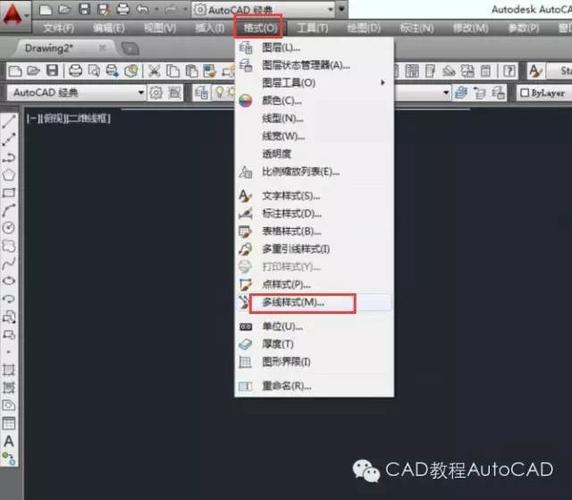
转载请注明来源本文地址:https://www.tuituisoft/blog/13828.html